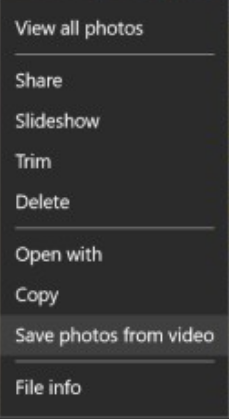Diversi modi per condividere la stampante USB su Internet su Windows 10
Vuoi condividere una stampante USB su Internet? Se stai lavorando con una stampante USB, che non ha una funzionalità di connettività di rete Wi-Fi o Ethernet, Windows 10 rende abbastanza facile trasformare il tuo PC in un server di stampa permettendoti di condividere la tua stampante USB nella rete per tutti per accedervi facilmente con pochi tocchi.
La condivisione della stampante è una funzionalità che fa parte del sistema operativo da molto tempo e puoi ancora usarla su Windows 10.
software di trascrizione gratuito mac
Se stai cercando di utilizzare una stampante in ufficio oa casa e stai cercando un modo per ottenere la tanto desiderata capacità di accedere alla tua periferica da un PC remoto, sei nel posto giusto.
In questo articolo evidenzierò i metodi più semplici per condividere la tua stampante per l'accesso remoto. Imparerai i metodi per condividere una stampante su Windows 10 sulla rete senza alcuna configurazione del gruppo home. Inoltre, ci sono app software efficienti che ti aiutano a raggiungere questo obiettivo. Non solo questo ma puoi anche utilizzare i programmi dedicati che ti permettono di condividere stampanti non solo da Windows ma anche da Linux, Mac e Android.
Diversi modi per condividere la stampante USB su Internet su Windows 10:
- Software per la condivisione di stampanti in rete
Condividi la stampante USB su Internet tramite la condivisione della stampante

Se desideri connettere una stampante USB a una rete Wi-Fi senza accessori aggiuntivi, puoi quindi utilizzare la condivisione della stampante di Windows 10, ecco i passaggi per farlo:
Passo 1:
Vai al impostazioni .
Passo 2:
Quindi tocca dispositivi .
Passaggio 3:
Scegli la tua stampante dall'elenco.
Passaggio 4:
Quindi tocca il file Gestire pulsante.
Passaggio 5:
Clicca il Proprietà della stampante collegamento.
Passaggio 6:
Poi il Condivisione tab.
Passaggio 7:
Clicca il Modifica le opzioni di condivisione pulsante.
Passaggio 8:
Inoltre, guarda il file Condividi questa stampante opzione.
Passaggio 9:
Modificare il nome della condivisione della stampante come richiesto, ma non necessario.
Passaggio 10:
Tocca Applicare .
Passaggio 11:
Rubinetto ok per adempiere al compito.
Dopo aver completato i passaggi, la stampante USB può anche essere disponibile nella rete affinché chiunque possa usarla o connettersi.
Lavorare con la stampante condivisa su Windows 10

Installa semplicemente una stampante condivisa sul tuo dispositivo. Tuttavia, è un processo semplice, ma non è del tutto simile all'installazione di una stampante wireless.
Se desideri installare una stampante che stai condividendo in rete su un altro PC, procedi come segue:
Passo 1:
Vai al impostazioni .
Passo 2:
Quindi tocca dispositivi .
Passaggio 3:
Clicca il Aggiungi stampante e scanner pulsante.
Passaggio 4:
Rubinetto La stampante che desidero non è elencata .
Passaggio 5:
È quindi possibile controllare il file Seleziona una stampante condivisa per nome opzione.
Passaggio 6:
Immettere il percorso di rete per la stampante. Ad esempio, \computerNameprinterName. Inoltre, puoi utilizzare l'indirizzo IP del PC che condivide la stampante se per qualsiasi motivo il nome non funziona.
Passaggio 7:
Rubinetto Il prossimo .
Passaggio 8:
È quindi possibile lasciare il nome della stampante predefinita.
Passaggio 9:
Rubinetto Il prossimo per installare la stampante condivisa sul tuo PC.
Passaggio 10:
Rubinetto finire per terminare l'attività.
Dopo aver completato tutti i passaggi, è necessario condividere i lavori di stampa tramite la rete, sul PC e sulla stampante USB.
Tieni presente che gli utenti potranno stampare solo ogni volta che il PC che condivide la stampante è abilitato.
Software per la condivisione di stampanti in rete

Come già accennato, puoi utilizzare le opzioni standard di Windows che ti consentono di connettere la tua stampante alla rete solo all'interno di un'area locale. Quindi, questi software funzionano su qualsiasi distanza e possono reindirizzare le stampanti sulla rete.
FlexiHub
Se non sai quale soluzione è buona per condividere un dispositivo USB su IP, potresti utilizzare un fantastico software di condivisione della stampante - FlexiHub . Ti consente di accedere e aiuta a condividere una stampante su piattaforme macOS, Windows, Linux e Android.
Passaggi per collegare la stampante condivisa:
Passo 1:
Inizialmente, registrati a un account FlexiHub gratuito - Link
Passo 2:
Quindi inizia una prova di FlexiHub dopo aver selezionato il numero di connessioni.
Passaggio 3:
Quindi installa e apri il software su entrambi i sistemi che partecipano alla connessione. Se vuoi accedere inserisci la tua e-mail di registrazione e la password.
Passaggio 4:
Dall'interfaccia FlexiHub trova la stampante a cui desideri connetterti e tocca il pulsante Connetti.
È tutto!
Professionisti :
- FlexiHub funziona tramite una rete wireless
- Tutte le connessioni sono protette con crittografia avanzata
- L'app ti consente di condividere qualsiasi dispositivo USB e seriale: scanner, proiettori, webcam, telefoni cellulari, ecc.
Contro:
- La versione gratuita non può consentirti di accedere a dispositivi remoti
- Il software deve essere installato su tutti i tuoi dispositivi che si connettono alla stampante remota.
Porta di rete USB
Un altro modo efficace per condividere una stampante su Internet è USB Network Gate. Il software è progettato per fornire l'accesso remoto a tutti i dispositivi USB. Inoltre, aiuta a condividere una stampante in rete in un paio di tocchi.
Passo 1:
Installa o scarica USB Network Gate. Installalo anche su altri PC.
Windows ha bisogno delle tue credenziali
Passo 2:
Dopo averlo installato, la stampante condivisa verrà visualizzata nella finestra Dispositivi. Se si desidera modificare la porta, aggiungere la crittografia al trasferimento o alla connessione dei dati della crittografia. Puoi anche premere l'icona della ruota dentata situata accanto a Condividi. Al termine della configurazione, tocca Condividi. Ora puoi visualizzare la stampante su tutti i dispositivi con USB Network Gate.
Professionisti:
- Versione di prova: 14 giorni di prova
- Puoi anche usare l'app sia per Mac che per Linux
- Condividi anche le stampanti tramite LAN
Contro:
- Quando il periodo di prova è scaduto, desideri acquistare una licenza per $ 159,95
- Puoi installarlo su ogni PC che desidera accedere alla stampante
Stampante wireless
La stampante wireless è un'altra funzionalità essenziale che potresti trovare in una stampante moderna è la rete integrata. Supporta Ethernet, Wi-Fi o entrambi. Questo è molto efficiente, poiché non vuoi che il tuo computer sia abilitato ad accedere alla stampante. È ora possibile connettersi alla stampante direttamente su Internet.
Non esistono passaggi generali per configurare l'opzione di rete sulla stampante. Tuttavia, la configurazione dipende dal tipo di stampante che hai. Ma se sei sicuro che il tuo dispositivo sia compatibile con questa funzione, controlla semplicemente il manuale fornito con la stampante.
Conclusione:
Quasi alcune stampanti dispongono di un server di stampa per collegarlo a una rete utilizzando una connessione Internet o Ethernet. Inoltre, ci sono molte stampanti che dispongono di cavo parallelo o connettività USB. Ma Windows 10 offre semplici passaggi per attivare la condivisione di una stampante con altre persone su Internet.
Leggi anche: